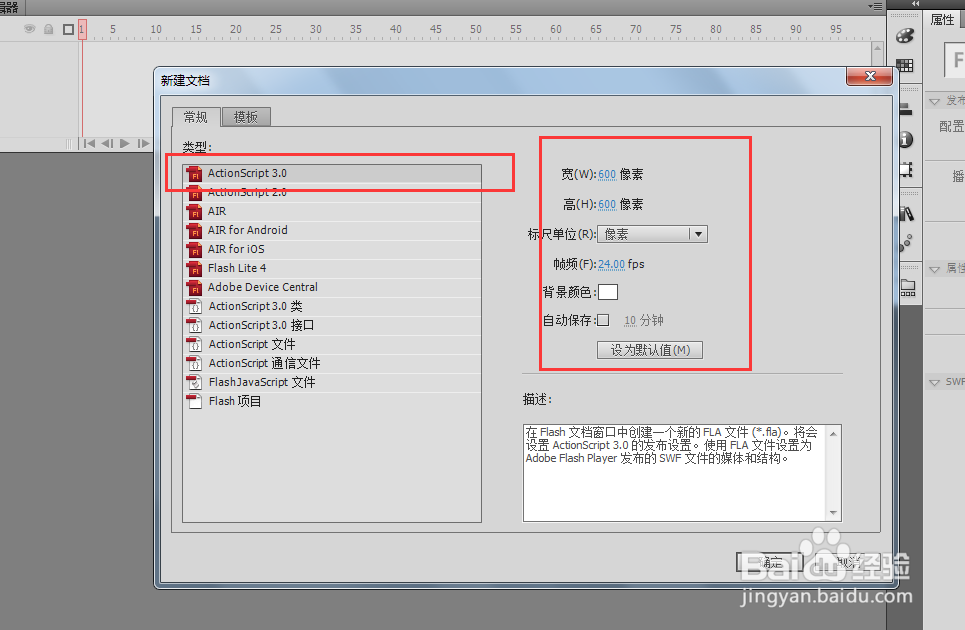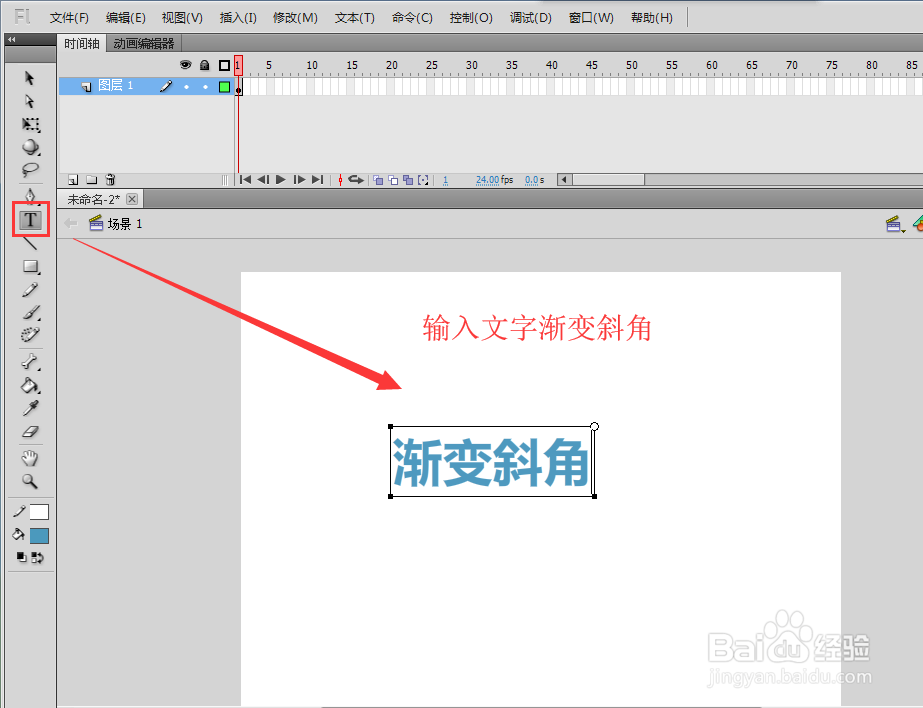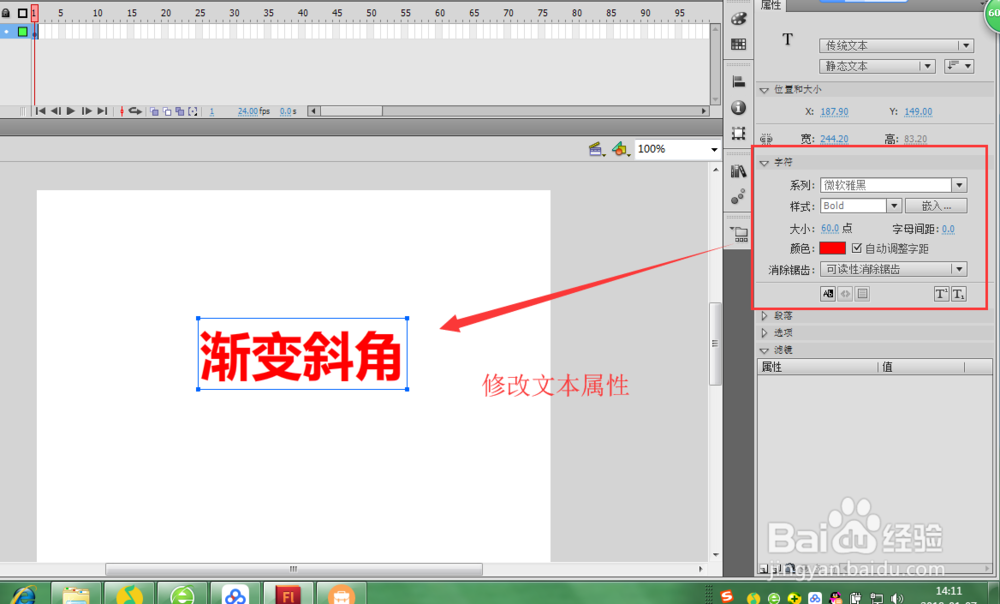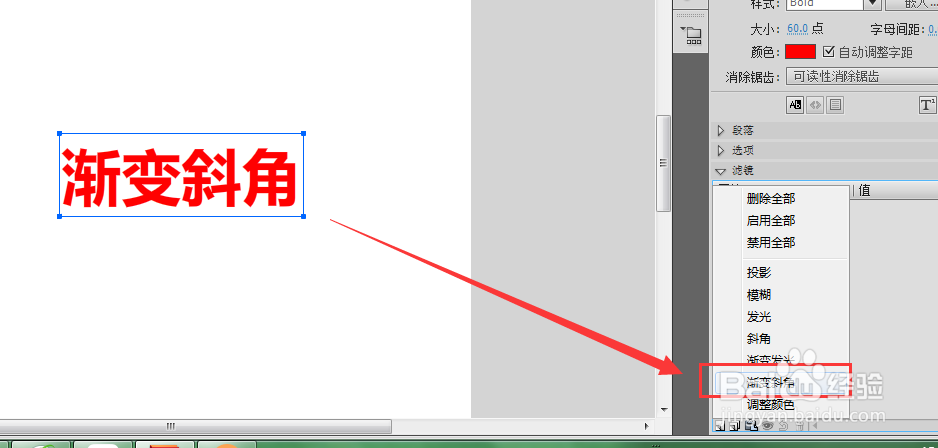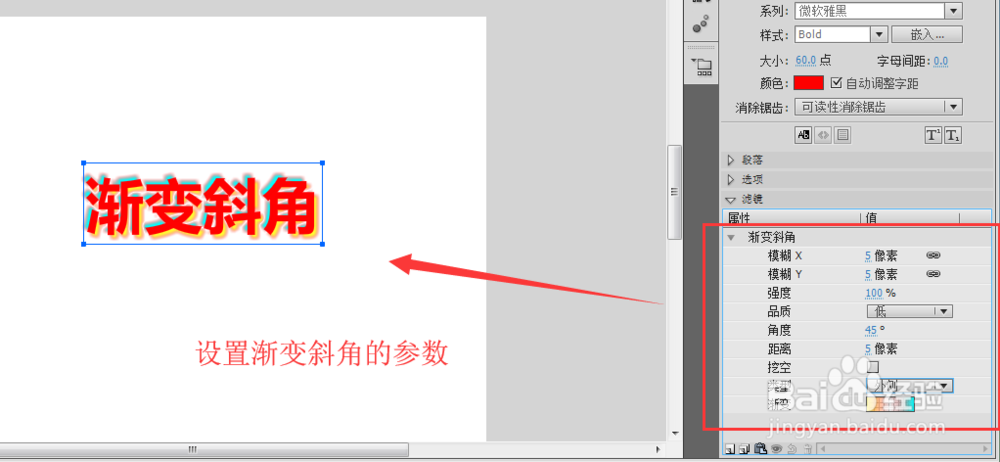1、打开flashCS或者是CC系列软件,点开文件菜单,在文件菜单中找到并单击执行新建命令。
2、打开新建文档窗口,在新建文档窗口中设置文觇致惯鸹档的大小为600*600像素大小,帧频为24,背景为白色的flash文档。
3、找到传统文本工具,使用文本工具在文档上单击鼠标左键,出现光标之后,就可以输入文字“渐变斜角”。
4、用选择工具单击文字进行选中,然后打开属性窗口,找到字符设置,设置文字的大小颜色等属性,并移动到合适位置。
5、打开滤镜窗口,单击添加滤镜按钮,在展开的滤镜效果中找到并单击添加渐变斜角滤镜。
6、添加完渐变斜角滤镜之后,接下来设置渐变斜角的滤镜参数,设置渐变颜色等,得到一个你满意的渐变斜角的效果即可。